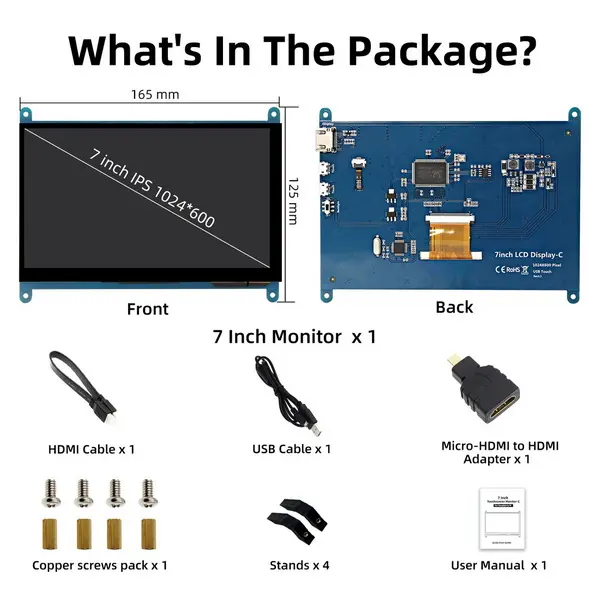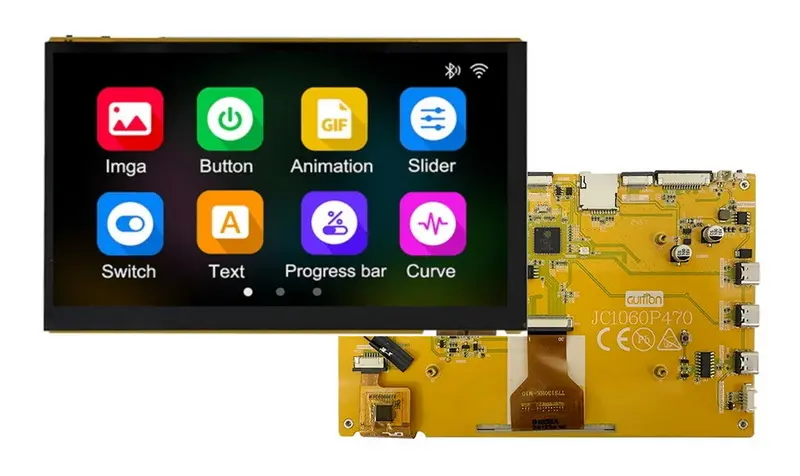ما هو برنامج التشغيل الذي يدعم شاشات العرض التي تعمل باللمس في نظام التشغيل Windows 7؟
خبر
May-23-2025
قائمة
الخطوة 1: قم بتوصيل شاشة اللمس
أخطاء الأجهزة والأجهزة ومصلحها >>
شاشة تعمل باللمس متوافق مع HID مفقود >>
لقد غيرت تقنية الشاشة التي تعمل باللمس الطريقة التي نتفاعل بها مع أجهزة الكمبيوتر، حيث تقدم تجارب بديهية وتفاعلية للمستخدمين عبر مجموعة من الأجهزة. مع إصدار Windows 7 ، قدمت Microsoft دعما أصليا لشاشات اللمس ، بما في ذلك إمكانات اللمس الفردي والمتعدد ومع ذلك ، فإن فعالية هذه الميزات تعتمد بشكل كبير على التثبيت والتكوين الصحيحين ل "برنامج تشغيل شاشة اللمس المدمجة لنظام التشغيل Windows 7". يستكشف هذا الدليل الشامل برامج التشغيل التي تدعم شاشات العرض التي تعمل باللمس في Windows 7 ، وكيفية تثبيتها واستكشاف الأخطاء وإصلاحها ، ويجيب على الأسئلة الشائعة حول وظائفها.
فهم تقنية شاشة اللمس في Windows 7
تكتشف شاشات العرض التي تعمل باللمس مدخلات اللمس وتستجيب لها، مما يسمح للمستخدمين بالتحكم في أجهزة الكمبيوتر الخاصة بهم من خلال الإيماءات والصنابير والضربات الشديدة. في Windows 7 ، يتم تمكين هذه الوظيفة من خلال مجموعة من مكونات الأجهزة والبرامج ، حيث يلعب "برنامج تشغيل شاشة اللمس المتكامل في Windows 7" دورا مهما.
دعم اللمس الأصلي في نظام التشغيل Windows 7
كان Windows 7 من بين أنظمة التشغيل السائدة الأولى التي تقدم دعما مدمجا لكل من إيماءات اللمس الفردي والمتعددة. يتم تقديم هذا الدعم بشكل أساسي من خلال بروتوكول جهاز الواجهة البشرية (HID) ، مما يسمح لشاشات اللمس المتوافقة بالاتصال بسلاسة مع نظام التشغيل. يضمن "برنامج تشغيل شاشة اللمس المتكامل في Windows 7" اكتشاف مدخلات اللمس بدقة وترجمتها إلى إجراءات مقابلة داخل نظام التشغيل.
أنواع برامج تشغيل الشاشات التي تعمل باللمس
هناك فئتان رئيسيتان من برامج التشغيل التي تتيح وظائف الشاشة التي تعمل باللمس في Windows 7:
- برامج التشغيل المتوافقة مع HID: هذه برامج تشغيل عامة مضمنة في Windows 7 ، مصممة لدعم مجموعة واسعة من أجهزة اللمس التي تتوافق مع معيار HID.
- برامج التشغيل الخاصة بالشركة المصنعة: توفر بعض الشركات المصنعة لشاشات اللمس برامج تشغيل مخصصة مصممة خصيصا لأجهزتها ، مما يوفر ميزات محسنة أو أداء محسنا.
دور برنامج تشغيل شاشة اللمس المدمجة لنظام التشغيل Windows 7
يعمل "برنامج تشغيل شاشة اللمس المتكامل لنظام التشغيل Windows 7" كجسر بين أجهزة الشاشة التي تعمل باللمس ونظام التشغيل. تشمل وظائفه الأساسية ما يلي:
- ترجمة مدخلات اللمس إلى أحداث الماوس أو الإيماءات
- معايرة إحداثيات اللمس لتتناسب مع دقة الشاشة
- تمكين الإيماءات المتقدمة مثل الضغط على التكبير/التصغير والتدوير والصنابير متعددة الأصابع (إذا كان ذلك مدعوما من قبل الأجهزة)
برنامج
تشغيل شاشة تعمل باللمس متوافق مع HID
معظم الأجهزة الحديثة التي تعمل باللمس مصممة لنظام التشغيل Windows 7 متوافقة مع HID. عند الاتصال ، يكتشف Windows 7 تلقائيا هذه الأجهزة ويقوم بتثبيت "برنامج تشغيل شاشة العرض المدمجة التي تعمل باللمس" المناسب دون الحاجة إلى برامج إضافية. يدعم برنامج التشغيل هذا وظائف اللمس الأساسية ، وفي كثير من الحالات ، إيماءات اللمس المتعدد.
تتطلب برامج التشغيل الخاصة بالشركة المصنعة
بعض الأجهزة، خاصة تلك التي تحتوي على ميزات متقدمة أو تكوينات أجهزة فريدة، برامج تشغيل خاصة بالشركة المصنعة. قد تفتح برامج التشغيل هذه إمكانات إضافية ، مثل:
- التعرف المحسن على الإيماءات
- دعم شاشات متعددة
- أدوات معايرة مخصصة
من الضروري تنزيل إصدار برنامج التشغيل الصحيح وتثبيته من موقع الشركة المصنعة على الويب لضمان الأداء الأمثل لشاشة اللمس.
كيفية تثبيت وتحديث برنامج تشغيل شاشة اللمس المدمجة في Windows 7
يعد التثبيت والصيانة المناسبين ل "برنامج تشغيل شاشة اللمس المدمجة في Windows 7" أمرا بالغ الأهمية لوظائف اللمس الموثوقة. اتبع هذه الخطوات لتثبيت برنامج التشغيل أو تحديثه:
الخطوة 1: قم بتوصيل شاشة اللمس
قم بتوصيل شاشة اللمس بجهاز الكمبيوتر الخاص بك باستخدام الواجهة المناسبة (USB أو HDMI أو اتصالات أخرى). تأكد من تشغيل الجهاز.
الخطوة 2: الوصول إلى إدارة الأجهزة
- انقر فوق الزر "ابدأ".
- اكتب إدارة الأجهزة في مربع البحث واضغط على Enter.
- في إدارة الأجهزة ، قم بتوسيع فئة أجهزة الواجهة البشرية.
الخطوة 3: حدد موقع جهاز الشاشة التي تعمل باللمس
ابحث عن إدخالات مثل شاشة اللمس المتوافقة مع HID أو اسم جهازك المحدد الذي يعمل باللمس.
الخطوة 4: تحديث برنامج التشغيل
أو تثبيته- انقر بزر الماوس الأيمن على جهاز الشاشة التي تعمل باللمس.
- حدد تحديث برنامج التشغيل.
- اختر البحث تلقائيا عن برنامج التشغيل المحدث للسماح ل Windows بالعثور على أفضل برنامج تشغيل.
- إذا قمت بتنزيل برنامج تشغيل من الشركة المصنعة، فحدد استعراض جهاز الكمبيوتر الخاص بي بحثا عن برامج التشغيل وانتقل إلى موقع برنامج التشغيل.
الخطوة 5: أعد تشغيل الكمبيوتر
بعد التثبيت ، أعد تشغيل الكمبيوتر للتأكد من أن برنامج التشغيل متكامل ويعمل بالكامل.
استكشاف مشكلات برنامج تشغيل الشاشة التي تعمل باللمس وإصلاحها في نظام التشغيل Windows 7
حتى مع وجود "برنامج تشغيل شاشة اللمس المتكامل في Windows 7" الصحيح ، قد يواجه المستخدمون مشكلات مثل عدم استجابة اللمس أو المعايرة غير الدقيقة أو إدخالات برنامج التشغيل المفقودة. فيما يلي بعض الخطوات الشائعة لاستكشاف الأخطاء وإصلاحها:
إظهار الأجهزة المخفية
في بعض الأحيان ، قد يكون برنامج تشغيل شاشة اللمس المتوافق مع HID مخفيا في إدارة الأجهزة. للكشف عنها:
- في إدارة الأجهزة، انقر فوق عرض > إظهار الأجهزة المخفية.
- تحقق مما إذا كان برنامج تشغيل الشاشة التي تعمل باللمس يظهر وتم تمكينه.
تحديث برنامج التشغيل يمكن
أن يتسبب برنامج التشغيل القديم أو غير المتوافق في فشل وظائف اللمس. تأكد دائما من أن لديك أحدث إصدار من برنامج التشغيل من الشركة المصنعة أو Windows Update.
قم بتشغيل مستكشف أخطاء الأجهزة ومصلحها
- اضغط على مفتاح شعار Windows + R، واكتب "msdt.exe -id DeviceDiagnostic"، واضغط على Enter.
- اتبع التعليمات التي تظهر على الشاشة لاكتشاف مشكلات الأجهزة وحلها.
أعد تثبيت برنامج التشغيل
إذا كان برنامج التشغيل تالفا، فقم بإلغاء تثبيته من إدارة الأجهزة وأعد تشغيل الكمبيوتر. سيحاول Windows إعادة تثبيت برنامج التشغيل تلقائيا.
التحقق من وجود تحديثات Windows قد
يوفر Windows Update برامج تشغيل أو تصحيحات أحدث تعمل على تحسين توافق شاشة اللمس.
التحقق من وظائف الأجهزة
إذا لم يعمل اللمس حتى بعد إعادة تثبيت برامج التشغيل، فاختبر الجهاز على كمبيوتر آخر أو تحقق من وجود مشكلات في الأجهزة.
اللمس المتعدد والإيماءات المتقدمة في Windows 7
يدعم Windows 7 إيماءات اللمس المتعدد ، ولكن هذه الوظيفة تعتمد على كل من الأجهزة و "برنامج تشغيل شاشة العرض المدمجة التي تعمل باللمس". ليست كل شاشات اللمس قادرة على اللمس المتعدد. يجب أن يدعم الجهاز هذه الميزة بشكل صريح.
ضمان دعم اللمس المتعدد
- تأكد من أن أجهزة الشاشة التي تعمل باللمس قادرة على اللمس المتعدد.
- قم بتثبيت أحدث برنامج تشغيل خاص بالشركة المصنعة إذا كان متاحا.
- قم بمعايرة شاشة اللمس باستخدام الأدوات المضمنة في Windows 7.
القيود المفروضة على الشاشات المتعددة
قد يكون تعيين مدخلات اللمس إلى شاشات متعددة أمرا صعبا في Windows 7. قد يتعرف النظام فقط على مدخلات اللمس على الشاشة الأساسية ما لم يتم استخدام برامج تشغيل أو أدوات معايرة محددة.
المشكلات والحلول الشائعة
لم يتم اكتشاف شاشة اللمس
- تأكد من توصيل الجهاز بشكل صحيح.
- تحقق من إدارة الأجهزة بحثا عن وجود شاشة تعمل باللمس متوافقة مع HID.
- قم بتثبيت "برنامج تشغيل شاشة العرض المدمجة التي تعمل باللمس في Windows 7 أو تحديثها".
عدم دقة اللمس
- استخدم أداة معايرة Windows 7 لمحاذاة مدخلات اللمس مع الشاشة.
- قم بتحديث برنامج التشغيل إلى أحدث إصدار.
برنامج تشغيل شاشة تعمل باللمس متوافق مع HID مفقود
- إظهار الأجهزة المخفية في إدارة الأجهزة.
- قم بتشغيل مستكشف أخطاء الأجهزة ومصلحها.
- قم بتنزيل برنامج التشغيل وتثبيته من موقع الشركة المصنعة على الويب.
لا توجد وظيفة اللمس المتعدد
- تحقق من أن الجهاز يدعم اللمس المتعدد.
- قم بتثبيت برنامج تشغيل اللمس المتعدد الخاص بالشركة المصنعة إذا كان متاحا.
أفضل الممارسات للحفاظ على وظائف شاشة اللمس
- تحقق بانتظام من تحديثات برنامج التشغيل من كل من Windows Update والشركة المصنعة للجهاز.
- تجنب تثبيت برامج تشغيل غير متوافقة أو قديمة.
- استخدم أدوات المعايرة الرسمية للحفاظ على دقة اللمس.
- احم شاشة اللمس من التلف المادي وحافظ على نظافتها.
الخلاصة
يعد "برنامج تشغيل شاشة اللمس المتكامل لنظام التشغيل Windows 7" ضروريا لتمكين وظائف اللمس على الأجهزة المتوافقة. على الرغم من أن Windows 7 يوفر دعما أصليا قويا لشاشات اللمس المتوافقة مع HID، فإن تثبيت برنامج التشغيل الصحيح - سواء كان عاما أو خاصا بالشركة المصنعة - أمر بالغ الأهمية للحصول على الأداء الأمثل. باتباع أفضل الممارسات للتثبيت والصيانة واستكشاف الأخطاء وإصلاحها، يمكن للمستخدمين ضمان تجربة لمس سلسة وسريعة الاستجابة على أنظمة Windows 7. للحصول على ميزات متقدمة أو دعم اللمس المتعدد، يرجى الرجوع دائما إلى توصيات الشركة المصنعة لجهازك وتحديثات برامج التشغيل.
الأسئلة المتداولة (FAQ)
1. ما هو برنامج التشغيل الافتراضي لشاشات العرض التي تعمل باللمس في نظام التشغيل Windows 7؟
برنامج التشغيل الافتراضي لمعظم شاشات العرض التي تعمل باللمس في Windows 7 هو برنامج تشغيل شاشة اللمس المتوافق مع HID. تم دمج برنامج التشغيل هذا في نظام التشغيل ويدعم مجموعة واسعة من أجهزة اللمس التي تلتزم بمعيار HID. إنه يتيح وظائف اللمس الأساسية ، وفي كثير من الحالات ، إيماءات اللمس المتعدد إذا كان الجهاز يدعمها.
2. كيف يمكنني معرفة ما إذا كانت شاشة اللمس الخاصة بي تستخدم برنامج التشغيل الصحيح؟
للتحقق مما إذا كانت شاشة اللمس تستخدم برنامج التشغيل الصحيح، افتح إدارة الأجهزة وقم بتوسيع فئة أجهزة الواجهة البشرية. ابحث عن إدخال يسمى شاشة تعمل باللمس متوافقة مع HID. إذا كان موجودا وبدون رموز تحذير ، تثبيت برنامج التشغيل وتشغيله. للحصول على الميزات المتقدمة، تحقق مما إذا كان برنامج تشغيل الشركة المصنعة مثبتا بدلا من برنامج تشغيل HID العام.
3. هل يمكنني استخدام إيماءات اللمس المتعدد على أي شاشة تعمل باللمس مع Windows 7؟
لا، لا تدعم جميع شاشات اللمس إيماءات اللمس المتعدد. يجب أن يدعم كل من الأجهزة و "برنامج تشغيل شاشة اللمس المدمجة في Windows 7" اللمس المتعدد. إذا كان جهازك يعمل بلمسة واحدة فقط ، فلن تتمكن من استخدام إيماءات مثل الضغط للتكبير أو التدوير ، بغض النظر عن برنامج التشغيل.
4. ماذا أفعل إذا كان برنامج تشغيل شاشة اللمس المتوافق مع HID مفقودا في إدارة الأجهزة؟
إذا كان برنامج تشغيل شاشة اللمس المتوافق مع HID مفقودا، فجرب الخطوات التالية:
- إظهار الأجهزة المخفية في إدارة الأجهزة.
- قم بتشغيل مستكشف أخطاء الأجهزة ومصلحها.
- قم بتحديث Windows والتحقق من وجود تحديثات لبرنامج التشغيل.
- قم بتنزيل أحدث برنامج تشغيل وتثبيته من موقع الشركة المصنعة على الويب.
- أعد تشغيل الكمبيوتر بعد التثبيت.
5. هل برامج التشغيل الخاصة بالشركة المصنعة أفضل من برنامج تشغيل Windows 7 المدمج؟
يمكن أن توفر برامج التشغيل الخاصة بالشركة المصنعة أداء محسنا وميزات إضافية وتوافقا أفضل لبعض طرازات الشاشات التي تعمل باللمس. بينما يوفر برنامج تشغيل Windows 7 المدمج توافقا واسعا، يوصى بتثبيت برنامج تشغيل الشركة المصنعة للأجهزة ذات الإمكانات المتقدمة أو إذا واجهت مشكلات في برنامج التشغيل العام.
Related Topics

شاشة تعمل باللمس باللمس بالسعة: تقنية 2025
Aug-25-2025

محطة نقاط البيع بشاشة تعمل باللمس بالسعة - حلول الجيل التالي
Aug-25-2025

واجهة HMI باللمس بالسعة | تحكم متين ومريح
Aug-24-2025

مصنعي OEM للوحة السعوية - حلول شاشات اللمس المخصصة
Aug-24-2025
Get a Free Quote
✔ 16 Years Manufacture Service ★★★★★
✔ 3 Technical Experts And 52+ Project Engineers Will Assiste You
✔ Wanty Employs Over 52 Engineers, Many Of Whom Come From Leading Tft Lcd Module Companies Such As Tianma And Boe-Varitronix. Each Core Team Member Brings 15 Years Of Industry Experience.
✔ If you would like more information about our products and services, please contact us. Whether you need a standard solution or a customized one, we are here to meet your needs.
✔ Please complete the form below, and the selected location will contact you promptly. Thank you for visiting, and have a great day!